このガイドでは、 FBAMPをインストールして構成する方法について説明します。 FreeBSDオペレーティングシステムでは、 LAMPに似ています Linuxでスタックします。 FBAMP は、FreeBSD OS、 Apache HTTPに基づくソフトウェアのコレクションを表す頭字語です。 サーバー、インターネットで最も人気のあるオープンソースWebサーバー、 MariaDB リレーショナルデータベース管理システム( RDBMS )、 MySQLのフォーク データベースエンジン、および PHP サーバー側。
要件
- FreeBSDの新規インストール
- FreeBSDの初期設定
- FreeBSDへのリモート接続の場合は直接コンソールアクセスまたはSSH。
- ネットワークインターフェースに設定された静的IPアドレス。
ステップ1:FreeBSDにApacheをインストールする
1。 最初にインストールするサービスはApacheHTTP です サーバ。デフォルトでは、FreeBSDは、ApacheWebサーバー用に異なるランタイムワークモジュールを備えた複数のバージョンを提供しています。
バージョンはバイナリパッケージにプリコンパイルされており、 FreeBSD PORTSによって提供されます。 リポジトリ。 PORTSが提供するすべてのApacheパッケージバイナリを表示するには 、次のコマンドを発行します。
# ls /usr/ports/www/ | grep apache

以下のコマンドを発行して、FreeBSDで利用可能なコンパイル済みのApacheパッケージを検索することもできます。
# pkg search apache2

2。 次に、次のコマンドを発行して、必要なすべてのモジュールを含む最新バージョンのApacheHTTPサーバーをインストールします。
# pkg install apache24

3。 Apache Webサーバーがシステムにインストールされたら、次のコマンドを発行して、FreeBSDでシステム全体でデーモンを有効にします。
# sysrc apache24_enable="yes"
Apacheデーモンを有効にする別の方法は、 apache24_enable ="yes"という行を手動で編集して追加することです。 /etc/rc.conf 下のスクリーンショットに示すようにファイル。

4。 最後に、Webサーバーが正しく機能しているかどうかをテストするには、以下のコマンドを発行してApacheデーモンを起動し、ブラウザーでFQDNのサーバーIPアドレス( http:// IP-orFQDN )下のスクリーンショットに示すように。
# service apache24 start


FreeBSD 11.xのApacheWebサーバーのデフォルトのwebrootディレクトリ / usr / local / www / apache24 / data /にあります システムパス。そこに小さなindex.htmlがあります 必要に応じて編集できるファイル。

ステップ2:FreeBSDにPHPをインストールする
5。 FreeBSD 11.x PHPの複数のバージョンを提供します 事前にコンパイルされたバイナリにパッケージ化された、解釈されたサーバー側言語。 FreeBSD Portsリポジトリが提供する利用可能なすべてのPHPバージョンパッケージのリストを取得するには、次のコマンドを発行します。
# ls /usr/ports/lang/ | grep php

利用可能なすべてのFreeBSDPHPを検索する別の方法 パッケージバージョンは、以下のコマンドを実行することによるものです。
# pkg search -o php
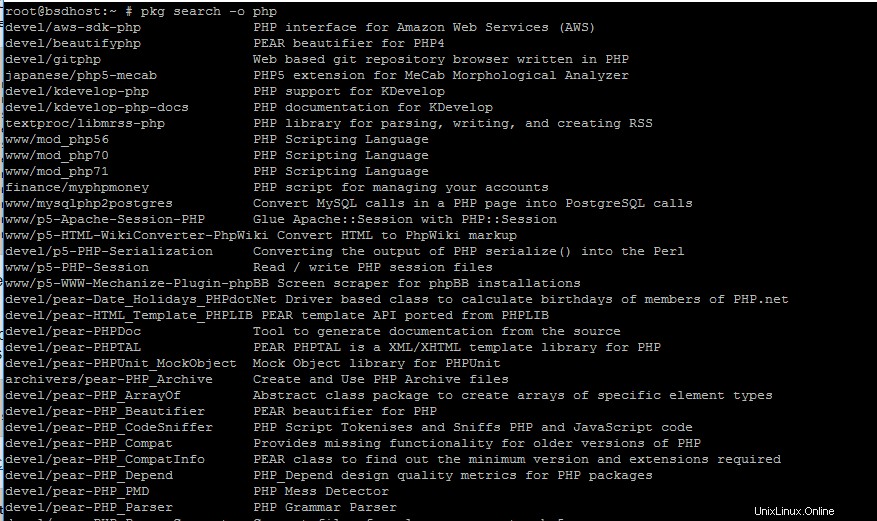
6。 FreeBSDが提供する特定のPHPバージョン( 5 )の利用可能なすべてのバイナリを検索するには または7 現在のバージョン)以下のコマンドを実行します。少ないコマンドを使用して、出力を絞り込み、ナビゲートします。
# pkg search php5 |less # pkg search php7
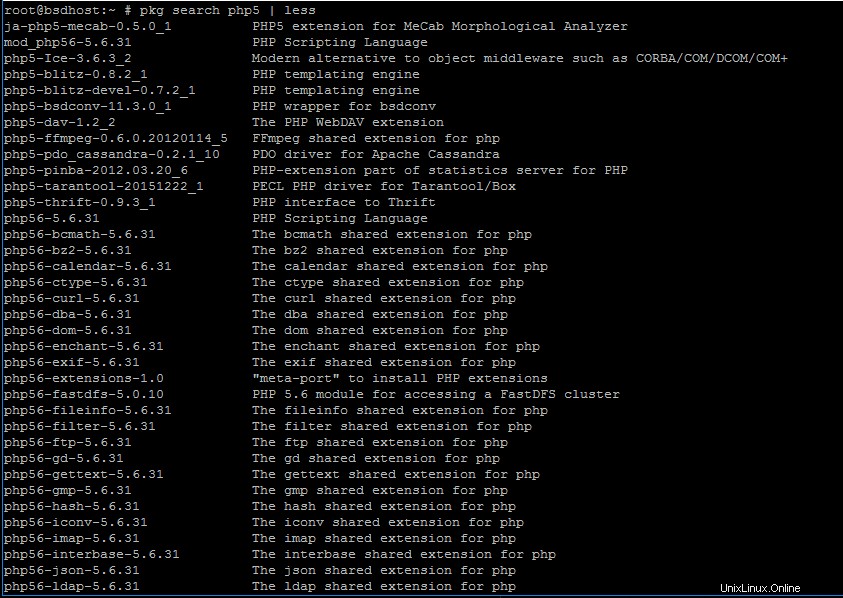

7。 カスタムPHPバージョンが提供するモジュールをより具体的にするには、以下に説明するように次のコマンドを実行します。これにより、 PHP 7.1で使用可能なすべてのモジュールが表示されます。 バージョン。
# pkg search php71

8。 このガイドでは、 PHP 7.1をインストールします FBAMPのリリース スタック。次のコマンドを発行して、一般的なCMSのインストールに必要な最も重要なモジュールのいくつかを使用してPHPをインストールします。
# pkg install php71 mod_php71 php71-mbstring php71-mcrypt php71-zlib php71-curl php71-gd php71-json
9。 次に、 php.confを作成する必要があります / usr / local / etc / apache24 / Includes /にあるApacheWebサーバーの構成ファイル 次の内容のシステムパス。
# nano /usr/local/etc/apache24/Includes/php.conf
次の行をphp.confに追加します ファイル。
<IfModule dir_module>
DirectoryIndex index.php index.html
<FilesMatch "\.php$">
SetHandler application/x-httpd-php
</FilesMatch>
<FilesMatch "\.phps$">
SetHandler application/x-httpd-php-source
</FilesMatch>
</IfModule>

10。 PHPゲートウェイがApacheWebサーバーで期待どおりに機能しているかどうかをテストするには、PHP info.phpを作成します。 / usr / local / www / apache24 / data / systemのファイル パス。ApacheWebサーバーのデフォルトのWebドキュメントルートパスです。
# echo '<?php phpinfo(); ?>' | tee -a /usr/local/www/apache24/data/info.php
Apacheデーモンを再起動して変更を適用します。
# service apache24 restart
次に、ブラウザで次のURIにアクセスして、PHPの概要を表示します。
http://IP-or-FQDN/info.php
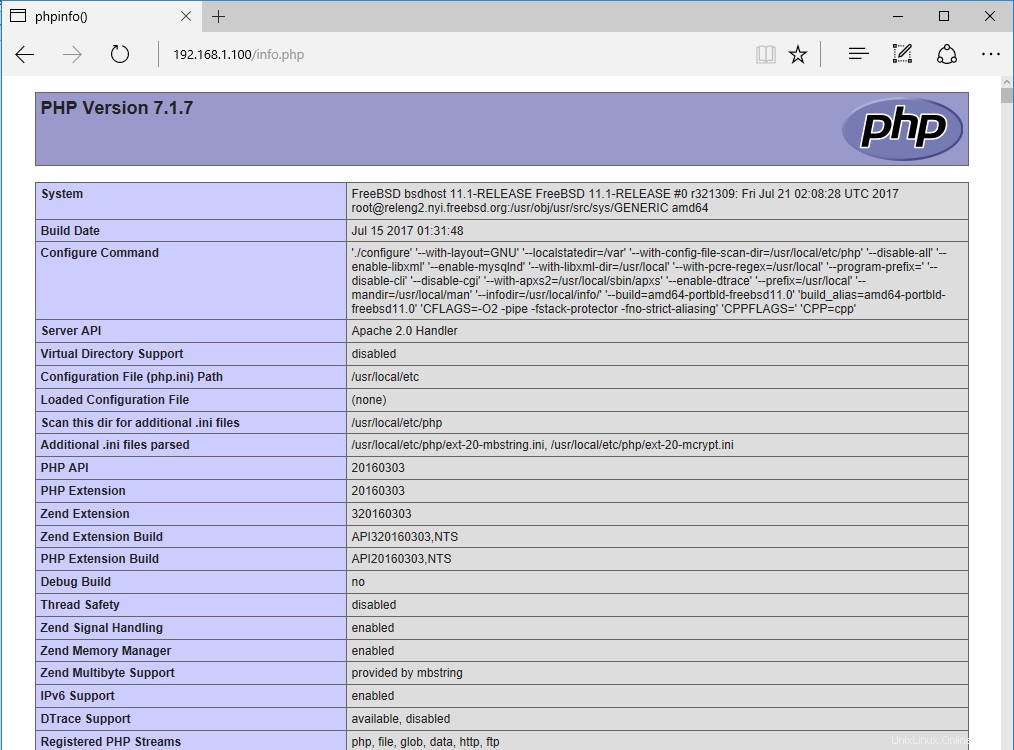
11。 実稼働用にPHPini構成ファイルをアクティブ化するには、以下のコマンドを発行します。 php.iniを変更できます FBAMPスタック内のさまざまなPHP設定を変更するための本番ファイル。
# cp /usr/local/etc/php.ini-production /usr/local/etc/php.ini-production.bakup # ln -s /usr/local/etc/php.ini-production /usr/local/etc/php.ini
ステップ3:FreeBSDにMariaDBをインストールする
12。 FBAMPの最後に欠落しているコンポーネント スタックはMySQL データベースサーバー。 FreeBSD 11.x 1000以上を提供する 多様なデータベース用のパッケージ。
MariaDBで使用できるコンポーネントを表示するため またはMySQL データベースの場合は、次のコマンドを発行します。このガイドでは、MariaDBデータベースをMySQL(現在はOracleが積極的に所有および開発しています)にインストールします。
# ls -al /usr/ports/databases/ | grep mariadb # pkg search -o mariadb # ls -al /usr/ports/databases/ | grep mysql # pkg search -o mysql5


13。 このガイドでは、現在 mariadb102で表されている最新バージョンのMariaDBデータベースサーバーをFreeBSDにインストールします。 バイナリパッケージリリース。
次のコマンドを実行して、MariaDBサーバーとクライアント、および必要な PHP 7.1をインストールします。 Apacheサーバーゲートウェイを介してデータベースにアクセスするために必要なモジュール。
# pkg install mariadb102-server mariadb102-client php71-mysqli
14。 次に、システム全体でMariaDBサーバーを有効にし、次のコマンドを実行してデータベースデーモンを起動します。
# sysrc mysql_enable="yes" # service mysql-server start
15。 データベースを保護するには、 mysql_secure_installationを実行します スクリップ。以下のスクリプト出力の抜粋を使用して、MariaDBを強化します。
# /usr/local/bin/mysql_secure_installation
サンプル出力
MySQL Secureインストールスクリプトの出力NOTE: RUNNING ALL PARTS OF THIS SCRIPT IS RECOMMENDED FOR ALL MariaDB
SERVERS IN PRODUCTION USE! PLEASE READ EACH STEP CAREFULLY!
In order to log into MariaDB to secure it, we'll need the current
password for the root user. If you've just installed MariaDB, and
you haven't set the root password yet, the password will be blank,
so you should just press enter here.
Enter current password for root (enter for none):
OK, successfully used password, moving on...
Setting the root password ensures that nobody can log into the MariaDB
root user without the proper authorisation.
Set root password? [Y/n] y
New password:
Re-enter new password:
Password updated successfully!
Reloading privilege tables..
... Success!
By default, a MariaDB installation has an anonymous user, allowing anyone
to log into MariaDB without having to have a user account created for
them. This is intended only for testing, and to make the installation
go a bit smoother. You should remove them before moving into a
production environment.
Remove anonymous users? [Y/n] y
... Success!
Normally, root should only be allowed to connect from 'localhost'. This
ensures that someone cannot guess at the root password from the network.
Disallow root login remotely? [Y/n] y
... Success!
By default, MariaDB comes with a database named 'test' that anyone can
access. This is also intended only for testing, and should be removed
before moving into a production environment.
Remove test database and access to it? [Y/n] y
- Dropping test database...
... Success!
- Removing privileges on test database...
... Success!
Reloading the privilege tables will ensure that all changes made so far
will take effect immediately.
Reload privilege tables now? [Y/n] y
... Success!
Cleaning up...
All done! If you've completed all of the above steps, your MariaDB
installation should now be secure.
Thanks for using MariaDB!
16。 デフォルトでは、MariaDBデーモンはポート 3306 / TCPでローカルホストの外部のネットワーク接続をリッスンします 。 netstat、lsof、または sockstatを実行します MariaDBソケットの状態を取得するコマンド。この構成は危険であり、サービスを外部のネットワーク攻撃にさらします。
# lsof -i4 -i6 # sockstat -4 -6
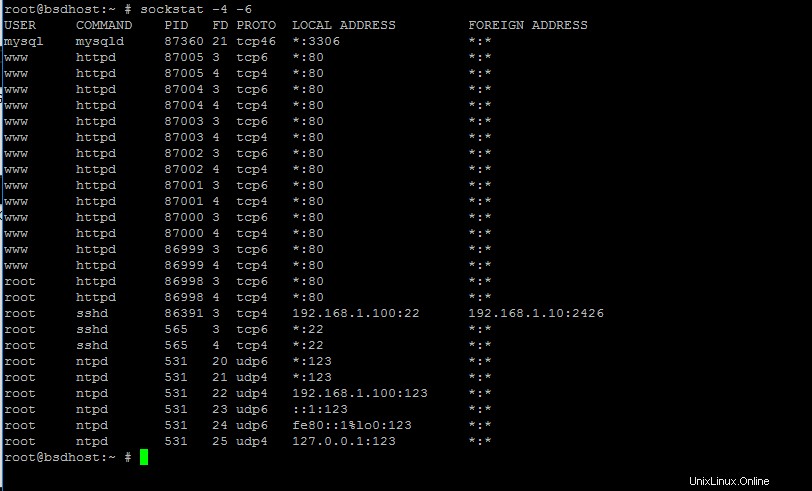
17。 MariaDBへのリモートアクセスが必要ない場合は、以下のコマンドを発行して、MariaDBデーモンがローカルホストのみをリッスンしていることを確認してください。その後、MariaDBサービスを再起動して変更を適用します。
# sysrc mysql_args="--bind-address=127.0.0.1" # service mysql-server restart or # /usr/local/etc/rc.d/mysql-server restart
18。 繰り返しますが、netstat、lsof、または sockstatを実行します MariaDBネットワークソケットを一覧表示するためのコマンド。次の画像に示すように、ソケットはローカルホストでバインドしてリッスンする必要があります。
# lsof -i4 | grep mysql # netstat -an | grep 3306 # sockstat -4 | grep 3306

19。 コンソールからMariaDBデータベース接続をテストするには、次のコマンドを発行します。プロンプトにMySQLrootパスワードを入力すると、下の画像に示すように、デフォルトデータベースのリストがコンソール画面に表示されます。
# mysql -u root -p -e "show databases"

それで全部です!これで、FreeBSDにMariaDBデータベースとPHPインタープリターを備えたApacheWebサーバーが正常にインストールされました。これで、WordPressWebサイトの展開をすぐに開始できます。
次のチュートリアルでは、Apache仮想ホストを有効にして作成する方法、 .htaccess に必要な書き換えモジュールを有効にする方法など、FPBAMPの高度なトピックについて説明します。 正しく機能するファイルと、自己署名証明書またはLet’sEncryptエンティティが提供する無料の証明書を使用してApache接続を保護する方法。